| Pré. | Proc. |
Spécifications XML
La plupart des tâches de développement et de gestion de modèles que vous effectuez fonctionnent directement ou indirectement avec XML. Vous pouvez définir des valeurs par défaut pour un certain nombre de paramètres afin de normaliser la manière dont vous utilisez XML dans vos propres activités de modélisation . Vous pouvez remplacer plusieurs de ces paramètres sur toute importation ou exportation XMI spécifique, en particulier lors de la publication d'un Paquetage de modèle dans XMI vers un autre langage ou outil de modélisation .
Accéder
|
Ruban |
Début > Apparence > Préférences > Préférences > Spécifications XML |
|
Raccourcis Clavier |
| Spécifications XML |
Notes
- Si "Exporter des images alternatives" est défini et que vous avez des Paquetages dans votre modèle sous Contrôle de Version , toutes les images alternatives utilisées dans ces Paquetages sont également exportées vers le référentiel Contrôle de Version lorsque vous archivez les Paquetages ; dans ce cas, vous ne cochez la case que si les images alternatives sont sujettes à des changements fréquents
Sinon, ne sélectionnez pas cette option et utilisez plutôt les options du ruban 'Paramètres > Modèle > Transfert > Exporter les données de référence' et 'Importer les données de référence' pour gérer les images alternatives
Définir les options Spécification XML
Champ/Bouton |
Action |
Voir également |
|---|---|---|
|
Éditeur |
Spécifiez l'éditeur par défaut pour réviser tous les documents XML que vous ouvrez dans le système. Soit:
|
|
|
Page de codes |
Windows-1252 par défaut ; si vous ne souhaitez pas utiliser cette page de code, saisissez votre référence de page de code préférée. La définition d'une string de codage nulle entraîne l'omission complète de la balise de codage de la sortie XML. Cliquez sur le bouton Par défaut pour restaurer le paramètre sur la page de code par défaut. |
|
|
Formater la sortie XMI |
Cochez la case pour définir le formatage de votre sortie XMI sous une forme lisible par l'homme comme valeur par défaut. Décochez la case pour afficher le XMI sous forme de code non formaté. |
Publier Modèle Paquetage |
|
Utiliser DTD |
Cochez la case pour utiliser par défaut une définition de Type de données (DTD) dans vos importations et exportations XMI. Une DTD valide l'exactitude du modèle et vérifie qu'aucune erreur syntaxique ne s'est produite. Décochez la case pour définir la valeur par défaut sur ne pas utiliser de DTD. |
La DTD UML |
|
Exporter des Diagrammes |
Cochez la case pour inclure par défaut les diagrammes lorsque vous exportez XML vers un autre format ou outil. |
Publier Modèle Paquetage |
|
Exporter des images alternatives |
Cochez la case pour exporter toutes les images alternatives utilisées dans le modèle lorsque vous exportez vers XML. |
Utilisation du gestionnaire d'images Partage des données de référence |
|
Valider XMI par rapport au schéma/DTD |
Cochez la case pour valider le format XML par rapport au schéma ou à la définition de Type de données lors du chargement d'un fichier XML importé. |
|
|
Importation à l'aide d'une seule transaction |
Cochez la case pour que toutes les opérations d'importation XMI et toutes les opérations de collage de Paquetage à partir du presse-papiers soient effectuées par défaut dans une seule transaction. Décochez cette case pour que toutes les importations XMI et coller les opérations Paquetage soient exécutées par défaut élément de données par élément de données, de sorte qu'un échec ne bloque pas toute l'opération (recommandé pour les importations/copies volumineuses). Dans les deux cas, dans toute opération d'importation XMI spécifique, le paramètre peut être remplacé. |
Importer depuis XMI Copier un Paquetage |
|
Journal d'écriture |
Cochez la case pour écrire l'activité d'exécution dans un fichier log lorsque vous importez ou exportez XMI. Décochez la case pour ne pas enregistrer l'activité d'importation ou d'exportation dans un fichier log . |
|
|
Exporter des images Diagramme |
Cochez la case pour exporter les diagrammes sous forme d'images lorsque vous exportez vers XML. |
|
|
Type d'image |
Si vous sélectionnez l'option "Exporter les images du Diagramme ", cliquez sur la flèche déroulante et sélectionnez le format d'image vers lequel exporter. Sélectionnez parmi métafichier, bitmap, .gif, .png et .jpeg. |
|
|
Créer des espaces réservés pour les références externes manquantes lors de l'importation de fichiers XMI 1.1/2.1 et natifs |
Cochez la case pour afficher, lors de l'importation d'un fichier XMI 1.1/2.1 ou XML/XEA natif exporté par Enterprise Architect, tout manque :
Un exemple de scénario serait, comme indiqué ici, d'exporter 'Package2' vers 'XMI 1.1' à partir de 'Master.EAP' et de l'importer dans 'New.EAP' - les classes 'Class1' et 'Class2' et le connecteur entre elles sont affiché à l'aide d'un espace réservé sur le diagramme 'Package2'. 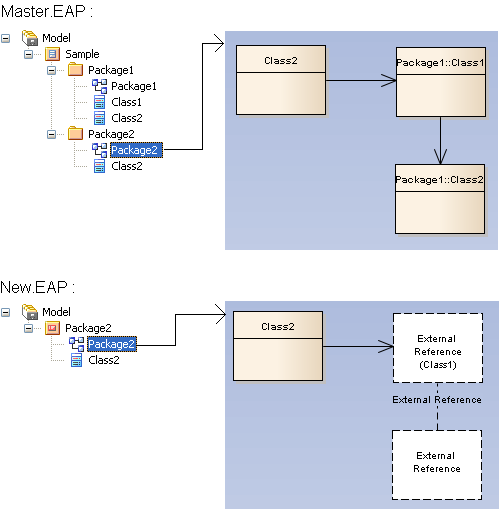 Si le fichier est destiné à un Paquetage sous Contrôle de Paquetage ou Contrôle de Version , et que cette case n'est pas cochée, elle est annulée si la case 'Pour tous les paquetages , créer des espaces réservés pour les références externes' est cochée dans la boîte de dialogue 'Paramètres Contrôle de Version ' et/ou la Paquetage de dialogue « Options de contrôle des paquets ». |
Paramètres Contrôle de Version Configurer Paquetages |
|
Prefix Enterprise Architect Valeur Étiquetés dans XMI 1.0 avec ea$ |
Cochez la case pour préfixer n'importe quel Enterprise Architect Valeur Étiquetés dans n'importe quel XMI 1.0 que vous créez, avec ea$. |
|
|
Mettre à jour l'heure de la dernière sauvegarde |
Cochez la case pour mettre à jour l'horodatage du dernier enregistrement de chaque Paquetage contrôlé. |
|
|
Rapport Cross Paquetage Reference Deletions (XMI 1.1) |
Cochez la case pour signaler toute Paquetage croisée de paquetage qui serait supprimée lorsqu'un Paquetage contrôlé d'un modèle « incomplet » est exporté vers XMI 1.1. |
Rapport Suppression des références croisées de Paquetage |
|
Répertoire XML par défaut |
Type l'emplacement du répertoire XML par défaut à utiliser lors de l'importation et de l'exportation XML, ou cliquez sur le bouton |
|
|
proche |
Cliquez sur ce bouton pour enregistrer les modifications que vous avez apportées et pour fermer la boîte de dialogue 'Préférences' . |
 et recherchez l'emplacement
et recherchez l'emplacement